複数のフォルダを、一発で一つにまとめる!「フォルダ合体ツール Combine」。
フォルダ合体ツール Combine
複数のフォルダを、一つのフォルダにまとめてくれるソフト。
サイズの大きなフォルダでも、一瞬で一つのフォルダにまとめることができます。
フォルダ合体ツール Combineは、複数のフォルダを一つにまとめることができるソフトです。
通常、別々のフォルダに入っているファイルを一つのフォルダにまとめようとすると、
- まとめたいファイルをコピー(切り取り)。
- まとめ先のフォルダを開く → ペースト。
- また別のフォルダを開き、まとめたいファイルを選択。
- まとめ先のフォルダを開く → ペースト...
使い方は以下の通り。
- 「対象フォルダ」欄に、まとめたいフォルダをドラッグ&ドロップします※1。
1 まとめる対象とするフォルダは、全て同じ階層にある必要がある。
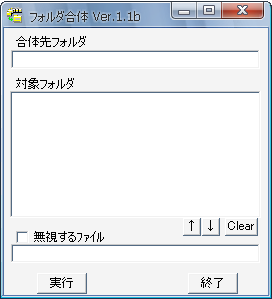
- 「合体先フォルダ」欄に、まとめ先とするフォルダの名前を入力します※2。
(ここに入力した名前のフォルダがない場合、自動的に生成されます)
2 フルパスでなく、フォルダ名だけでよい。
ちなみに、合体先のフォルダは、「対象フォルダ」と同じ階層に生成される。
また、通常は「対象フォルダ」欄に最初にドロップしたフォルダが「合体先フォルダ」に登録されるので、特に変更する必要がない場合はそのままでOK。 - 必要があれば、合体先のフォルダにまとめないファイルを指定することも可能です。
この場合、「無視するファイル」にチェックを入れ、その下の欄に無視するファイル名を入力します※3。
3 フルパスでなくてもよい。複数指定する場合は、セミコロン(;)で区切る。
ワイルドカードでファイルを指定することも可能。
尚、無視したファイルはそのまま削除されるので注意。 - 最後に、「実行」ボタンを押せばOK。
「対象フォルダ」内のファイルが全て「合体先フォルダ」内に移動され、「対象フォルダ」が全て削除されます。
- ファイル名
- ファイルサイズ
- ファイルの内容
ただし、「ファイル名は同じだけれど、内容は別」などの場合は、一つだけを残してあとは自動的にリネームされ、その後通常にまとめられます。
試しに、200 MB くらいのファイルが入っているフォルダ4個を1つにまとめてみましたが、作業は一瞬で完了しました。
| このページのTOPへ |
おすすめフリーソフト
スポンサードリンク







